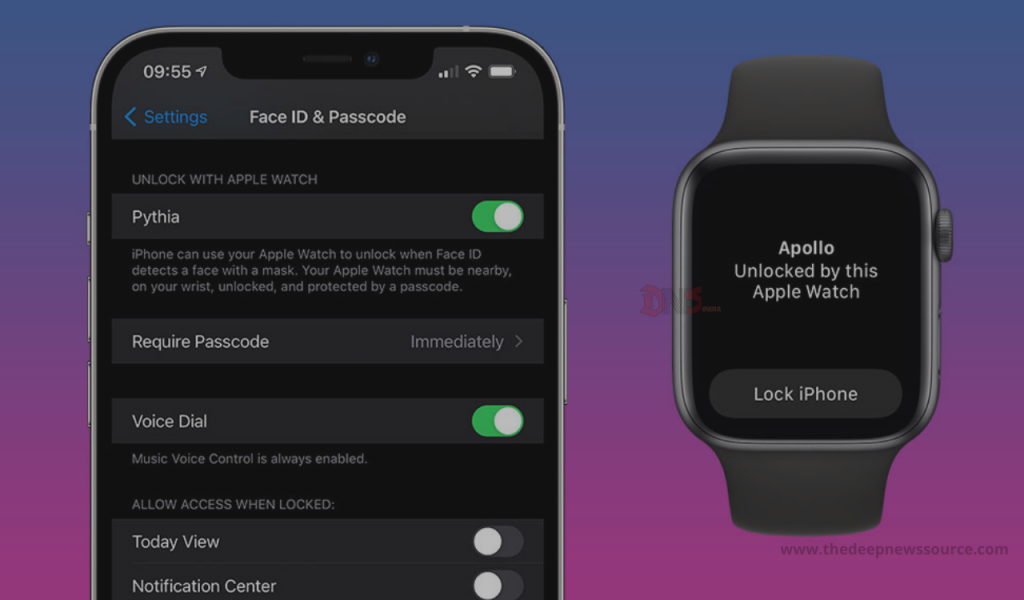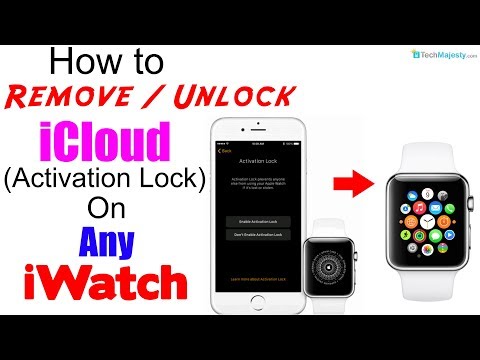Содержание
Авторазблокировка компьютера Mac с помощью часов Apple Watch
Если вы носите часы Apple Watch, компьютер Mac может распознавать ваше приближение и выполнять автоматический вход. Вы также можете использовать часы Apple Watch для подтверждения других запросов на ввод пароля администратора.
Функция «Авторазблокировка» срабатывает, когда на вас надеты разблокированные часы и когда вы находитесь поблизости от компьютера Mac. При необходимости поднесите часы еще ближе к компьютеру.
Вход в систему с помощью Apple Watch
Если вы носите Apple Watch, то для начала работы достаточно вывести компьютер Mac из режима сна и не тратить время на ввод пароля.
При первом входе в систему после включения, перезапуска компьютера Mac или выхода из системы пароль необходимо ввести вручную. А потом часы Apple Watch будут выполнять вход автоматически.
Подтверждение запросов на ввод пароля с помощью Apple Watch
Часы Apple Watch можно также использовать для подтверждения запросов на ввод пароля администратора. Это работает каждый раз, когда вам нужно ввести пароль Mac, например при просмотре паролей в настройках Safari, просмотре заблокированной заметки или подтверждении установки приложения.
Это работает каждый раз, когда вам нужно ввести пароль Mac, например при просмотре паролей в настройках Safari, просмотре заблокированной заметки или подтверждении установки приложения.
Когда компьютер Mac попросит вас подтвердить действие с помощью Apple Watch либо ввести пароль, просто дважды нажмите боковую кнопку на Apple Watch. Пароль введется автоматически, и вам не придется вводить его вручную.
Настройка функции «Авторазблокировка»
Убедитесь, что ваши устройства соответствуют системным требованиям для функции «Авторазблокировка» и настроены следующим образом.
- На компьютере Mac и Apple Watch включены функции Wi-Fi и Bluetooth.
- На компьютере Mac и Apple Watch выполнен вход с использованием одного и того же идентификатора Apple ID, защищенного с помощью двухфакторной аутентификации.
- На часах Apple Watch используется код-пароль.
Если на компьютере Mac используется macOS Ventura или более поздняя версия, сделайте следующее.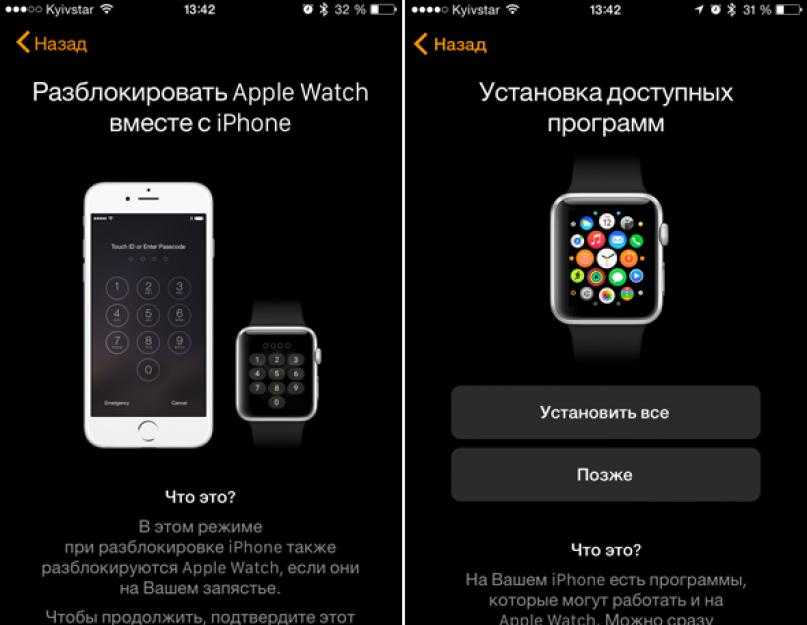
- Перейдите в меню Apple > «Системные настройки».
- В боковом меню выберите «Touch ID и код-пароль» (или «Пароль для входа» в зависимости от модели компьютера Mac).
- В разделе Apple Watch справа включите параметр для Apple Watch.
Если на компьютере Mac используется более ранняя версия macOS, сделайте следующее.
- Выберите меню Apple > «Системные настройки».
- Нажмите «Защита и безопасность».
- Выберите «Использовать Apple Watch для разблокировки приложений и своего Mac» или «Разрешить Apple Watch разблокировать Mac».
Если требуется помощь
Если у вас возникли трудности с автоматической разблокировкой, отключите и снова включите функцию разблокировки.
- На компьютере Mac откройте меню «Системные настройки» и отключите параметр Apple Watch, как описано в предыдущем разделе.
- Перезапустите компьютер Mac.
- Включите параметр Apple Watch, как описано в предыдущем разделе.
Если это не сработает, установите последние обновления macOS и обновления watchOS.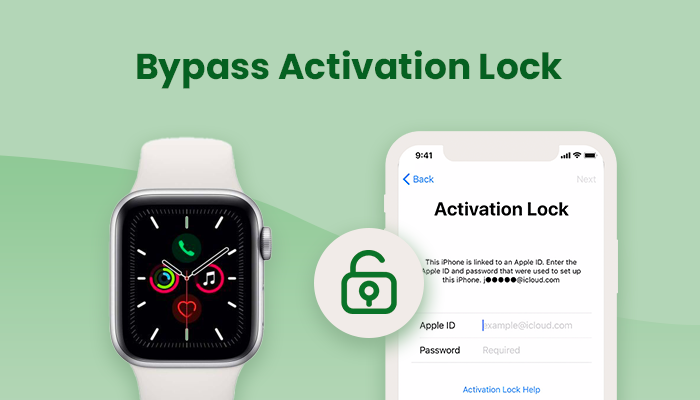 Убедитесь также, что на компьютере Mac не используется общий доступ к интернет-подключению или общий доступ к экрану, которые по умолчанию отключены.
Убедитесь также, что на компьютере Mac не используется общий доступ к интернет-подключению или общий доступ к экрану, которые по умолчанию отключены.
Дата публикации:
Нашел Apple Watch: Как Разблокировать?
Если Вы забыли пароль, Вам придется стереть Apple Watch. Это можно сделать следующими способами: Разорвите пару Apple Watch c iPhone, чтобы стереть настройки и код Apple Watch, а затем создайте пару еще раз. Сбросьте настройки Apple Watch и заново создайте пару с iPhone.
Что делать если нашел Apple Watch?
Если вы нашли пропавшие часы Apple Watch, нажмите «Разблокировать» на часах, затем введите пароль. Режим пропажи автоматически выключится, и вы сможете снова использовать часы в нормальном режиме. Выключить режим пропажи также можно на сопряженном iPhone или на веб-сайте iCloud.com.
Как отвязать найденные Apple Watch?
Как разорвать пару между Apple Watch и iPhone Перейдите на вкладку «Мои часы» и нажмите «Все часы».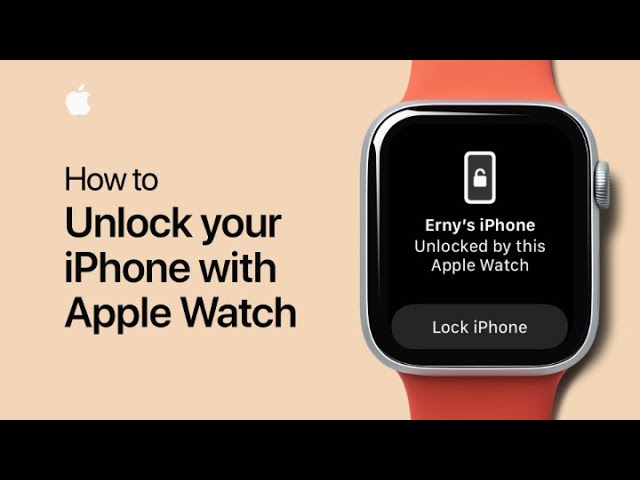 Нажмите кнопку информации рядом с часами, пару с которыми требуется разорвать. Выберите «Разорвать пару с Apple Watch ». Для моделей GPS + Cellular можно сохранить или удалить тарифный план сотовой связи.
Нажмите кнопку информации рядом с часами, пару с которыми требуется разорвать. Выберите «Разорвать пару с Apple Watch ». Для моделей GPS + Cellular можно сохранить или удалить тарифный план сотовой связи.
Как отвязать Apple Watch от iCloud без пароля?
Для отвязки Apple Watch от iPhone без самого смартфона нужно сделать следующее:
- Перейдите на сайт iCloud.com и авторизуйтесь под своей учетной записью Apple ID.
- В разделе Настройки найдите часы и нажмите на них.
- В открывшемся меню нажмите крестик возле часов и подтвердите удаление девайса.
Как разорвать пару с Apple Watch без телефона?
Для отвязки Apple Watch от iPhone без самого смартфона нужно сделать следующее:
- Перейдите на сайт iCloud.com и авторизуйтесь под своей учетной записью Apple ID.

- В разделе Настройки найдите часы и нажмите на них.
- В открывшемся меню нажмите крестик возле часов и подтвердите удаление девайса.
Можно ли найти часы через телефон?
На телефоне или компьютере откройте страницу android.com/ find. Войдите в аккаунт Google, который используете на часах. Если появится несколько устройств, выберите часы в верхней части экрана.
Как подключить Apple Watch к другому телефону?
Включение, создание пары и настройка Apple Watch
- Наденьте Apple Watch на запястье.
- Для включения Apple Watch нажмите и удерживайте боковую кнопку, пока не отобразится логотип Apple.
- Поднесите iPhone к Apple Watch, дождитесь появления экрана создания пары с Apple Watch на iPhone, затем коснитесь «Продолжить».
Как сбросить Apple Watch 5 без телефона?
На Apple Watch последовательно перейдите по пунктам меню: «Настройки» -> «Основные» -> « Сброс » -> «Стереть контент и настройки».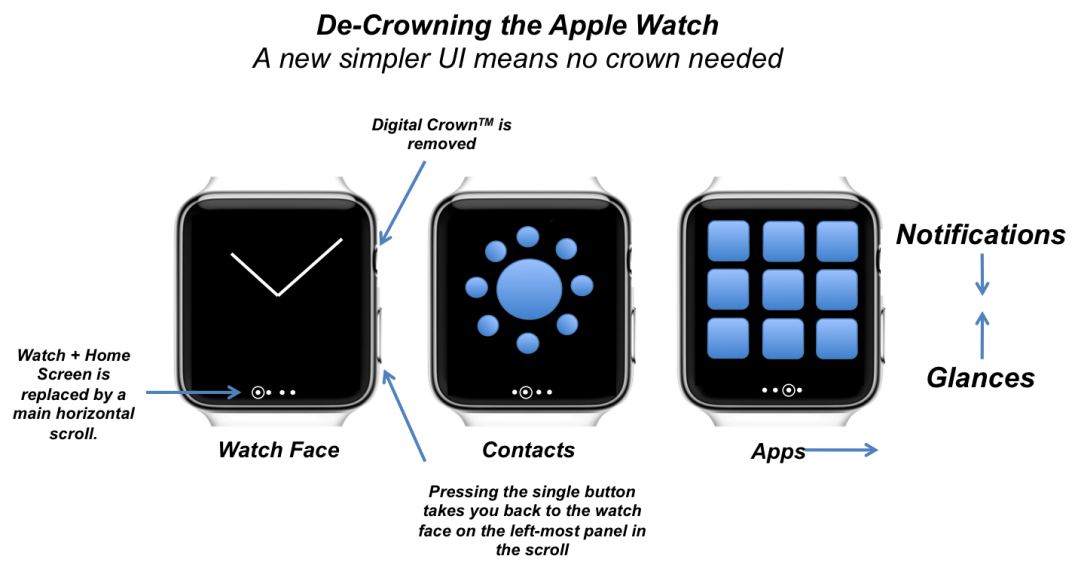 После нажатия клавиши «Стереть контент и настройки» часы спросят вас о сохранении тарифного плана, либо его удалении. Подтвердите действие, нажав «Стереть все».
После нажатия клавиши «Стереть контент и настройки» часы спросят вас о сохранении тарифного плана, либо его удалении. Подтвердите действие, нажав «Стереть все».
Как вернуть Apple Watch к заводским настройкам?
Откройте приложение «Настройки» на Apple Watch. Выберите «Основные» > «Сброс», коснитесь «Стереть контент и настройки», а затем введите код-пароль. Если Ваши Apple Watch включены в тариф сотовой связи, Вам будет предложено два варианта: «Стереть все» и «Стереть все и сохранить тариф».
Как сбросить Айклауд на часах?
На компьютере перейдите на страницу «Найти iPhone» веб-сайта iCloud.com и выполните вход с помощью идентификатора Apple ID. Нажмите «Все устройства» и выберите свои часы Apple Watch. Щелкните «Стереть Apple Watch». Нажимайте «Далее», пока все данные не будут стерты.
Что делать если Apple ID недействителен или не поддерживается?
Сбросить пароль от Apple ID. Если сложности со вводом пароля, попробуйте его сбросить для своей учетной записи и используйте новый пароль для входа.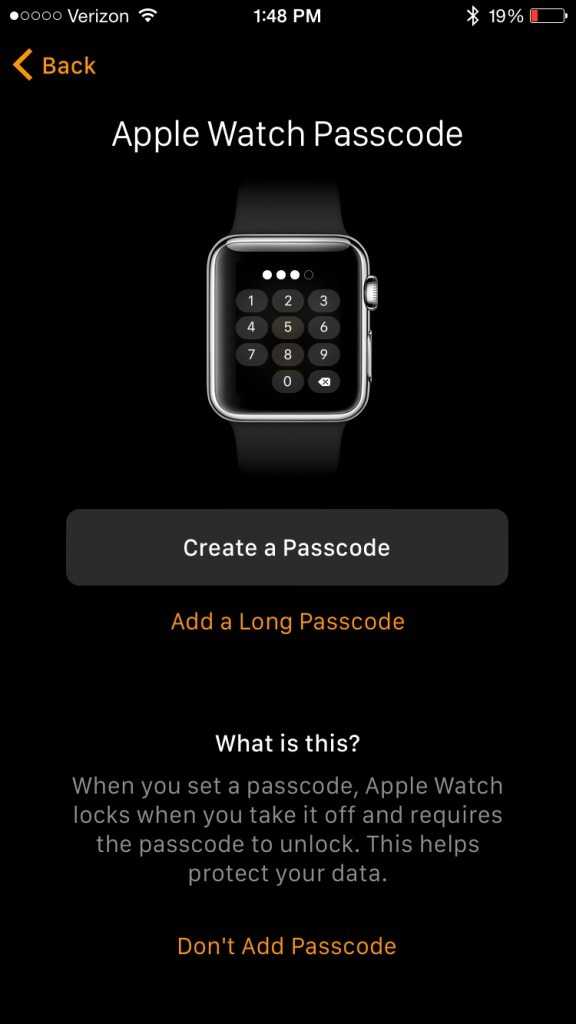 Перейдите на сайт Apple по сбросу пароля, введите свой Apple ID и далее следуйте инструкциям на сайте.
Перейдите на сайт Apple по сбросу пароля, введите свой Apple ID и далее следуйте инструкциям на сайте.
Как отвязать iPhone от Apple ID с компьютера?
Просмотр и удаление связанных устройств с помощью компьютера Mac или компьютера с ОС Windows
- На компьютере Mac: откройте приложение Apple Music.
- В строке меню выберите «Учетная запись» > «Просмотреть мою учетную запись.
- Нажмите «Управление устройствами».
- Если требуется удалить устройство, нажмите «Удалить».
Как удалить Apple ID старого владельца не зная пароля?
Часть 3: Использование iCloud.com для удаления Apple ID предыдущего владельца (необходим пароль ) Вы можете легко убрать Apple ID предыдущего владельца, просто посетив официальный сайт iCloud. Но вам необходимо располагать Apple ID так же как и паролем для входа в аккаунт и затем убрать Apple ID связанный с девайсом.
Почему Apple Watch блокируются на руке?
Apple Watch блокируются в целях безопасности. Корпорация-производитель позаботилась о надёжном и защищенном эксплуатировании часов, что вполне оправданно, так как в них хранится личная и конфиденциальная информация об их владельце.
Корпорация-производитель позаботилась о надёжном и защищенном эксплуатировании часов, что вполне оправданно, так как в них хранится личная и конфиденциальная информация об их владельце.
Как сменить Айклауд на Эпл Вотч?
Изменение идентификатора Apple ID
- Перейдите на страницу appleid. apple.com и войдите в систему.
- В разделе «Учетная запись» нажмите кнопку «Изменить».
- Выберите «Изменить Apple ID».
- Введите адрес электронной почты, который будет использоваться в качестве идентификатора Apple ID.
- Выберите «Продолжить».
Разблокируйте свой iPhone с помощью Apple Watch
watchOS 9
watchOS 8
watchOS 7
Выберите версию:
смотретьОС 9
смотреть ОС 8
смотретьОС 7
Изменение этого элемента управления приведет к автоматическому обновлению этой страницы
Искать в этом руководстве
Добро пожаловать
Ваши Apple Watch
Начать
Оставайтесь в форме с Apple Watch
Отслеживайте важную информацию о здоровье с помощью Apple Watch
Оставайтесь на связи с Apple Watch
Что нового
Жесты Apple Watch
Настройка и сопряжение Apple Watch с iPhone
Приложение Apple Watch
Зарядка Apple Watch
Включите и разбудите Apple Watch
Блокировка или разблокировка Apple Watch
Изменение языка и ориентации на Apple Watch
Снимайте, меняйте и закрепляйте ремешки Apple Watch
Настройка Apple Watch члена семьи
Начать обучение в школе
Воспроизводить музыку
Добавляйте и воспроизводите подкасты
Просмотр отчетов о состоянии и активности
Используйте семейство Apple Cash
Приложения на Apple Watch
Открытые приложения
Организуйте приложения
Получить больше приложений
Скажи время
Значки состояния
Центр управления
Использовать фокус
Отрегулируйте яркость, размер текста, звуки и тактильные ощущения
Просматривайте уведомления и отвечайте на них
Изменить настройки уведомлений
Управление Apple ID
Используйте ярлыки
Настроить мытье рук
Подключите Apple Watch к сети Wi-Fi
Подключение к Bluetooth-наушникам или динамикам
Передача задач с Apple Watch
Разблокируйте свой Mac с помощью Apple Watch
Разблокируйте свой iPhone с помощью Apple Watch
Используйте Apple Watch без сопряженного iPhone
Используйте Apple Watch с сотовой сетью
Функции безопасности на Apple Watch
Настройка и просмотр вашего медицинского удостоверения
Связаться со службами экстренной помощи
Управление обнаружением падения
Управление обнаружением сбоев
Используйте Сири
Слушайте и отвечайте на уведомления
Объявлять звонки с помощью Siri
Исследуйте галерею лиц
Настроить циферблат
Делитесь циферблатами Apple Watch
Лица и особенности
Все об Apple Фитнес+
Подпишитесь на Apple Фитнес+
Настройте Apple Fitness+ на Apple TV
Просмотр тренировок и медитаций Fitness+
Начать тренировку Фитнес+
Тренируйтесь вместе с помощью SharePlay
Меняйте содержимое экрана во время тренировки или медитации Fitness+
Скачать тренировку Фитнес+
Отслеживайте ежедневную активность с помощью Apple Watch
Поделиться активностью
будильники
Добавить аудиокниги
Воспроизведение аудиокниг
Кислород крови
Калькулятор
Календарь
Пульт дистанционного управления камерой
Компас
Контакты
Используйте отслеживание цикла
Получите ретроспективные оценки овуляции
ЭКГ
Найти людей
Проложить маршрут или связаться с другом
Найти устройства
Найдите AirTag
Отметить AirTag как утерянный
Частота сердцебиения
Здоровье сердца
Управляйте своим домом
Отправка и получение интерком-сообщений
Удаленный доступ к аксессуарам для умного дома
Читать почту
Пишите и отвечайте на почту
Управление почтой
Карты
Получить направление
Лекарства
Памятки
Читать сообщения
Отправка сообщений
Отвечать на сообщения
Практикуйте осознанность
Слушайте управляемые медитации
Добавить музыку
Удалить музыку
Воспроизводить музыку
Делайте больше с музыкой
Радио
Новости
Шум
Контролируйте воздействие шума окружающей среды
Сейчас играет
Телефон
Делать телефонные звонки
Используйте iPhone с двумя SIM-картами с Apple Watch
Выберите фотоальбом и управляйте хранилищем
Посмотреть фотографии
Добавить подкасты
Воспроизведение подкастов
Напоминания
Управляйте музыкой на Mac или ПК
Управление AppleTV
Отслеживайте свой сон
Отслеживайте температуру запястья ночью
Акции
Секундомер
Таймеры
Советы
Голосовые заметки
Рация
О кошельке
Apple Pay
Настроить ApplePay
Совершайте покупки
Отправляйте, получайте и запрашивайте деньги с помощью Apple Watch (только для США)
Управление Apple Cash (только для США)
Используйте Wallet для пропусков
Используйте бонусные карты
Оплата с помощью Apple Watch на Mac
Ездить транзитом
Используйте свои водительские права или удостоверение личности штата
Используйте цифровые ключи
Используйте карты вакцинации против COVID-19
Погода
Тренируйтесь с Apple Watch
Начать тренировку на Apple Watch
Обнаружение трека
Завершите и просмотрите тренировку
Настроить тренировки
Просмотр зон сердечного ритма
Просмотр и редактирование показателей тренировки
Показатели бега на открытом воздухе
Пойти поплавать
Используйте спортивное оборудование с Apple Watch
Настройте параметры тренировки
Мировое время
Голос за кадром
Настройте Apple Watch с помощью VoiceOver
Основы Apple Watch с VoiceOver
Зеркалирование Apple Watch
Управляйте ближайшими устройствами
AssistiveTouch
Используйте дисплей Брайля
Используйте Bluetooth-клавиатуру
Увеличить
Расскажите время с тактильной обратной связью
Отрегулируйте размер текста и другие визуальные параметры.

Настройте параметры двигательных навыков
Настройка и использование RTT
Настройки звука специальных возможностей
Используйте специальные возможности с Siri
Ярлык доступности
Перезапустите Apple Watch
Стереть Apple Watch
Восстановить Apple Watch
Восстановить Apple Watch из резервной копии
Обновите программное обеспечение Apple Watch
Если вы забыли пароль
Продайте, подарите или защитите потерянные Apple Watch
Получить информацию об Apple Watch
Другие способы просмотра этого руководства пользователя
Сайт поддержки Apple Watch
Узнайте больше, обслуживание и поддержка
Важная информация о безопасности
Важная информация по обращению
Информация по уходу за браслетом
Заявление о соответствии FCC
Заявление о соответствии ISED Канаде
Сверхширокополосная информация
Информация об утилизации и переработке
Apple и окружающая среда
Авторские права
Примечание.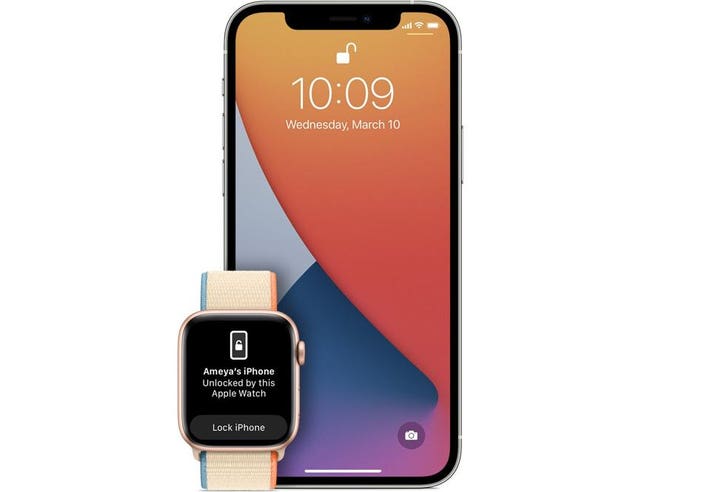 Чтобы разблокировать iPhone, на часах Apple Watch должен быть пароль, они должны быть разблокированы, находиться на запястье и находиться рядом с iPhone.
Чтобы разблокировать iPhone, на часах Apple Watch должен быть пароль, они должны быть разблокированы, находиться на запястье и находиться рядом с iPhone.
Максимальное количество символов:
250
Пожалуйста, не указывайте личную информацию в своем комментарии.
Максимальное количество символов — 250.
Спасибо за отзыв.
Как автоматически разблокировать Apple Watch с помощью iPhone
Автор
Махмуд Итани
Обновлено
Ввод защитного PIN-кода на крошечном экране Apple Watch может стать проблемой.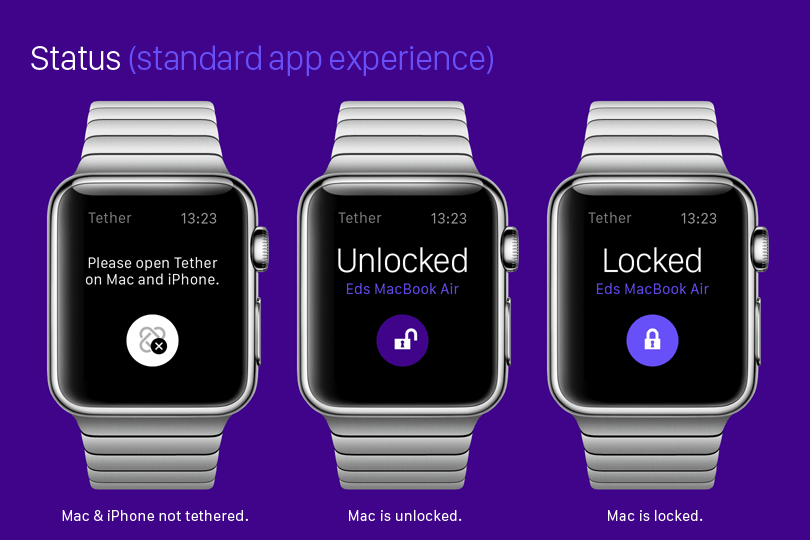 Вот как можно автоматически разблокировать часы с помощью iPhone.
Вот как можно автоматически разблокировать часы с помощью iPhone.
Устройства Apple
известны тесной экосистемой, которая связывает их вместе. Ваш новый iPhone хорошо знает ваш превосходный Mac, который по умолчанию также подключается к вашим Apple Watch. Это позволяет вам использовать функции и ярлыки, которые только упрощают ваши рабочие процессы и жизнь. Например, если вы устали вводить защитный PIN-код на маленьком дисплее Apple Watch, вы можете автоматически разблокировать его через сопряженный iPhone. Независимо от того, являетесь ли вы владельцем Apple Watch Ultra или более старой модели, процесс один и тот же, и мы перечислили шаги ниже.
Прежде чем мы начнем, у нас есть несколько предпосылок. Очевидно, что вы должны владеть как Apple Watch, так и iPhone, и на каждом из них должна быть привязана одна и та же учетная запись iCloud. Кроме того, на обоих устройствах должны быть включены Bluetooth и Wi-Fi. Однако вам не обязательно подключаться к сети Wi-Fi. Два устройства Apple также должны находиться в непосредственной близости.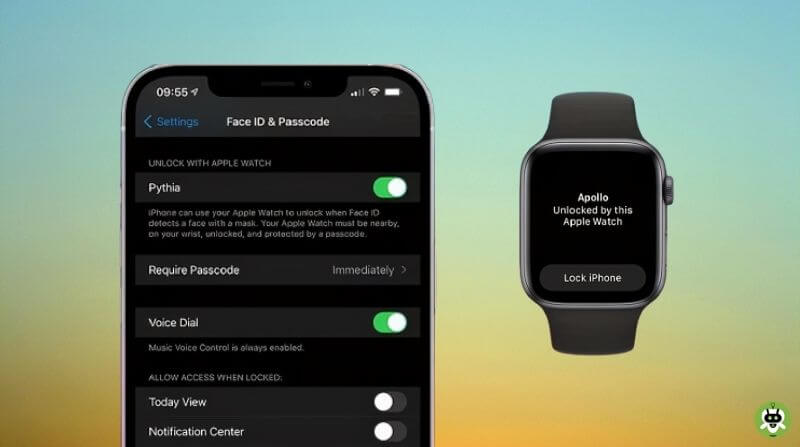 Теперь приступим к делу:
Теперь приступим к делу:
- Наденьте Apple Watch и разблокируйте их вручную.
- Запустите приложение Watch на iPhone.
- Нажмите на раздел Пароль .
- Включить Разблокировка с помощью iPhone .
- При появлении запроса введите PIN-код на экране Apple Watch.
3 Изображения
- Теперь всякий раз, когда вы носите Apple Watch, ваш находящийся поблизости разблокированный iPhone автоматически разблокирует его — без необходимости вводить пароль вручную.
Я большой поклонник этой функции, так как я просто разблокирую свой iPhone с помощью Face ID, когда надеваю часы. Мне не нужно вводить пароль ни на одном из двух устройств. Это простой процесс, который избавляет вас от необходимости вручную вводить PIN-код на крошечном экране Apple Watch. Если вы часто снимаете часы и не беспокоитесь о том, что кто-то подсматривает за вашими умными часами, то эта удобная настройка сэкономит вам несколько секунд каждый раз, когда вы снова надеваете часы. И если ваш iPhone находится далеко от ваших часов, настройка не сработает, поэтому ваши часы по-прежнему будут защищены от злоумышленников.
И если ваш iPhone находится далеко от ваших часов, настройка не сработает, поэтому ваши часы по-прежнему будут защищены от злоумышленников.
Apple iPhone 14
iPhone 14 — это базовая модель серии iPhone 2022 года, предлагающая сбалансированный набор функций для среднего пользователя.
800 долларов в Best Купить 799 долларов в Apple 799 долларов в AT&T
Apple Watch Series 8
329 долларов 399 долларов Сэкономить 70 долларов
Apple Watch Series 8 — новейшие умные часы от Apple. Это не сильно отличается от Series 7, но предлагает новые функции, такие как обнаружение сбоев, новый датчик температуры и многое другое.
399 долларов в Amazon 399 долларов в Apple 329 долларов в Best Buy
Подписывайтесь на нашу новостную рассылку
Похожие темы
- Мобильный телефон
- Мобильные учебники
- учебник
- яблоко ios
- яблоко
- иос
- Apple Watch
- айфон
- WatchOS
Об авторе
Махмуд, живущий в Стамбуле Бейрути, всегда стремился к свободе через писательство.